-
Créer un sujet et répondre
1. Créer un nouveau sujet
Pour créer un nouveau sujet, allez dans la sous-catégorie désirée et cliquez sur “Nouveau sujet” qui se trouve en haut à droite au dessus des dernières discussions (voir image ci dessous)
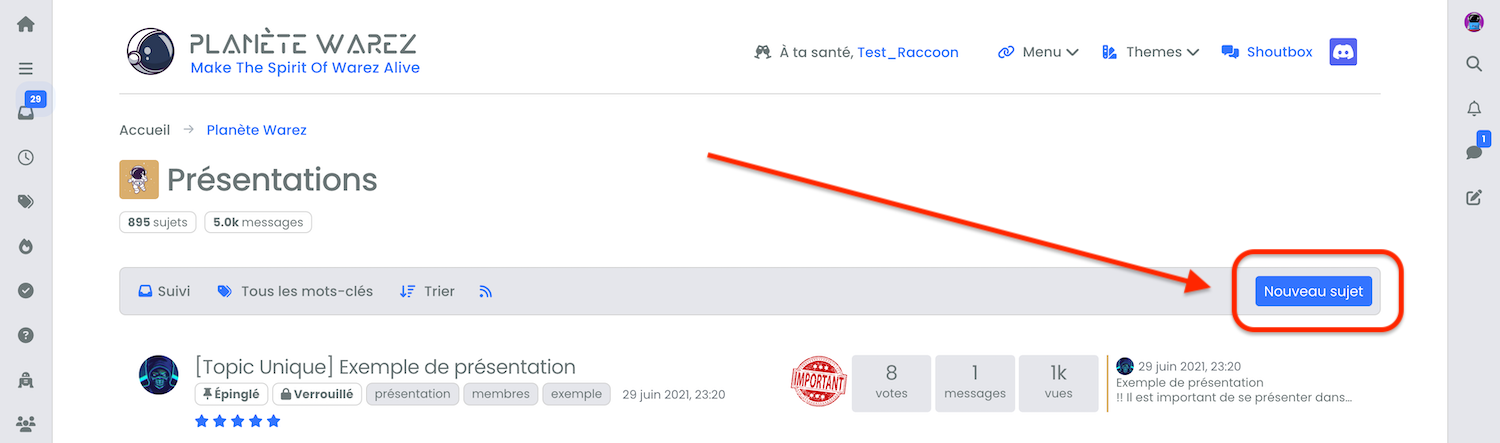
La page de rédaction du message d’ouverture de votre sujet s’ouvre, voir un peu plus bas la section “Rédaction de votre message” pour poursuivre la création de votre topic.
2. Répondre à un sujet
Pour répondre à un sujet, il faut que vous soyez dans le sujet en question, plusieurs options s’offrent à vous.
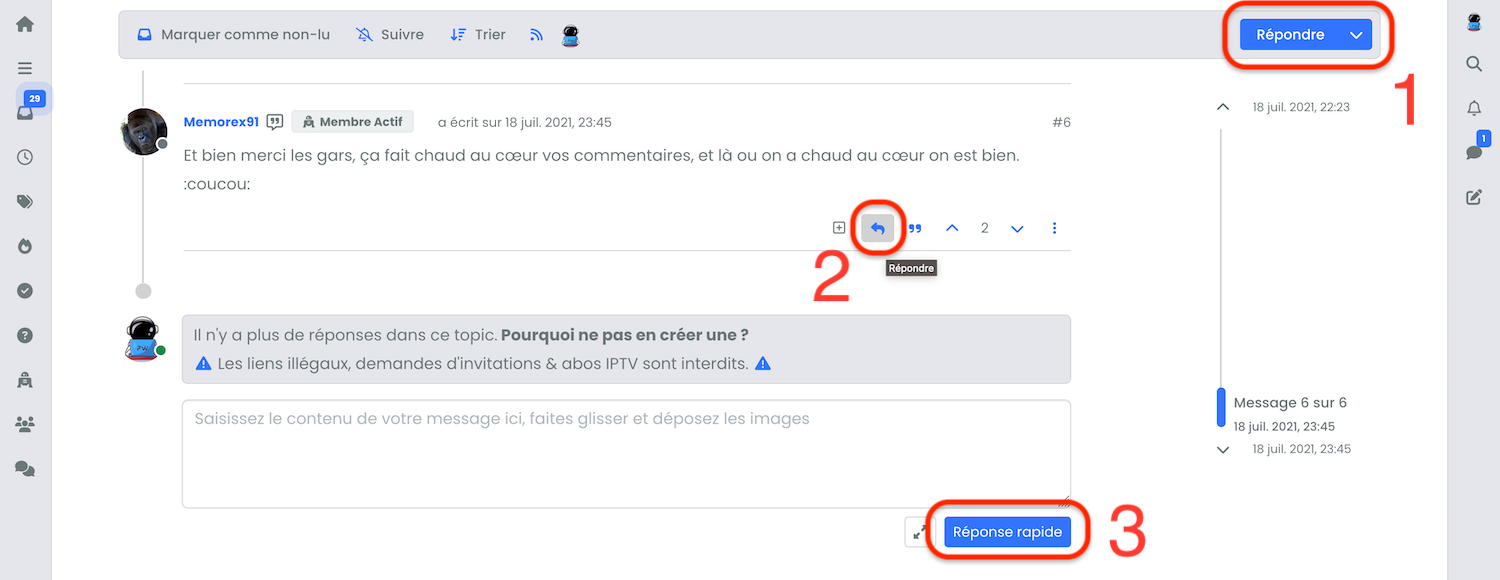
- Le bouton “Répondre” en haut à droite. Il ouvre l’éditeur complet de mise en forme et permet de répondre au sujet.
- Le bouton “Répondre à” qui se trouve au bas de chaque message (note : il faut que le curseur de la souris soit sur le message en question pour faire apparaitre les boutons), ouvre l’éditeur complet, cite et notifie le membre à qui vous souhaitez répondre.
- Le bouton “Réponse rapide” qui se trouve au bas de chaque topic qui permet d’envoyer le message que vous aurez préalablement écrit dans la zone de saisie juste au-dessus.
3. Rédaction et mise en forme de son message/sujet
La page de rédaction et de mise en forme de son message se présente comme ceci :
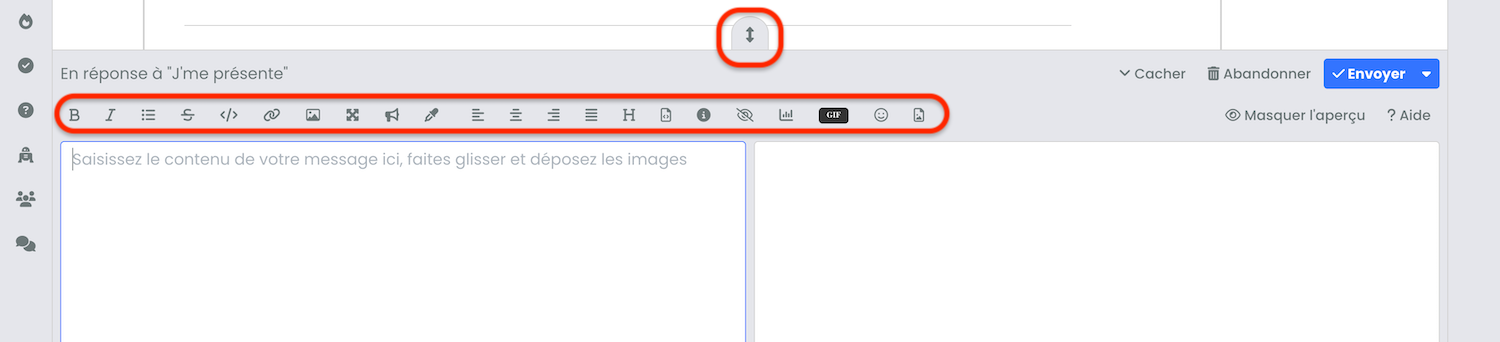
Tapez votre texte dans la colonne de gauche.
La colonne de droite vous donne un aperçu instantané de votre message.À noter que vous pouvez agrandir la fenêtre de réponse à l’aide de la flèche en haut à gauche (voir ci dessous).
Pour la mise en forme de votre message, vous avez plusieurs boutons de mise en forme :

- Mettre le texte en gras
- Mettre le texte en italique
- Créer une liste
- Barrer le texte
- Insérer du code
- Insérer un lien
- Insérer le lien d’une image
- Afficher la zone de réponse en plein écran
- Choisir une vignette personnalisée pour le topic
- Insérer une réponse prédéfinie
- Mettre un texte en couleur
- Aligner le texte à gauche (par défaut), centrer le texte, aligner le texte à droite, justifier le texte
- Insérer un titre avec encadrement
- Insérer du code groupé
- Insérer une bulle d’information
- Mettre du texte en spoiler
- Insérer un sondage lors de l’ouverture d’un topic
- Insérer un GIF
- Insérer un smiley
- Uploader une image de votre ordinateur. Il est également possible de glisser-déposer une image dans la zone de rédaction
=> Tuto complet sur l’utilisation du Markdown (langage de balisage)
Vous pouvez notifier une personne il suffit de poster un message et d’ajouter “@pseudo”, il sera alors prévenu qu’il a été mentionné dans un message.
Pour les vidéos Youtube, Dailymotion, Viméo, vous avez juste à poster le lien, la vidéo s’affichera automatiquement. Le forum permet également d’insérer les Tweet et de nombreux aperçus de sites Web.
Pour avoir plus de possibilités de mise en forme, cliquez sur “? AIDE” en haut à droite de la fenêtre d’écriture pour qu’une page d’aide s’ouvre.
4. Publier son message/sujet
Cliquez sur “Envoyer” pour publier votre message ou “Abandonner” si vous changez d’avis.
5. Répondre en citant/mentionnant
Pour répondre à un message précis, cliquez sur “Répondre” (1)ou “Citer” (2) au bas du message en question (note : le curseur de la souris doit être sur le message concerné pour faire apparaitre les boutons).
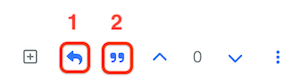
Dans les deux cas, la personne auquel vous répondez reçoit une notification. La différence se trouvera dans la mise en forme du message.
-
Répondre : bouton mentionnant la personne à qui le message est destiné, le pseudo de la personne apparait en haut du message. Le message auquel au répond n’est pas cité. Utile lorsque l’on répond directement sous le message concerné.
-
Citer : bouton permettant de citer l’intégralité du message auquel on souhaite répondre. Utile lorsque des réponses ont déjà été apportées à la suite du message auquel on répond.
-
Citer qu’une partie du message : Vous pouvez ne citer qu’une partie du message de 2 manière, soit avec “Citer” (2) et en ne gardant que ce à quoi vous voulez répondre ou une manière plus simple, en sélectionnant la phrase à laquelle vous voulez répondre puis cliquez sur “Répondre” (1) ou “Citer” (2 ou 3). Exemple :
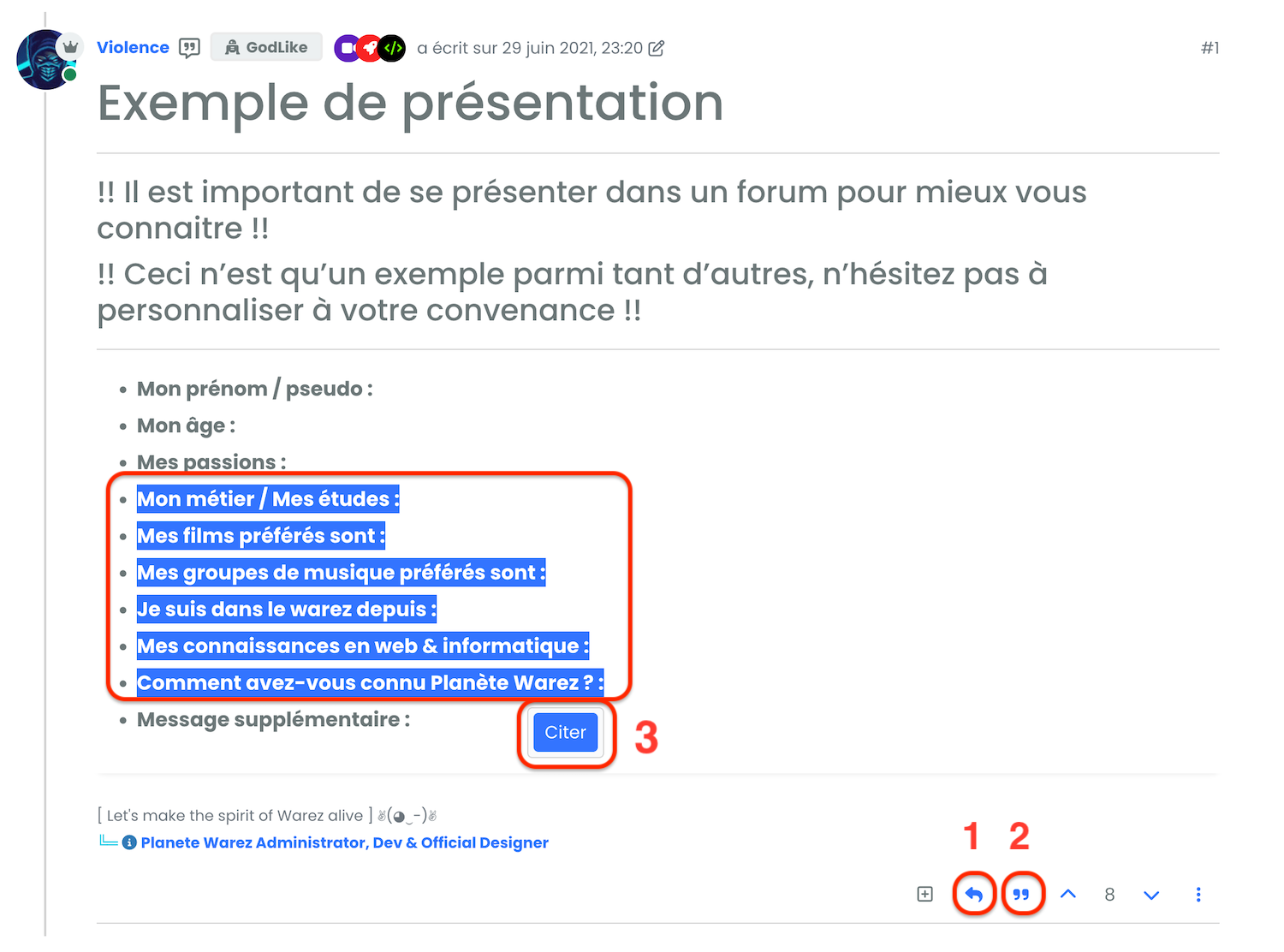
Ce qui donne :
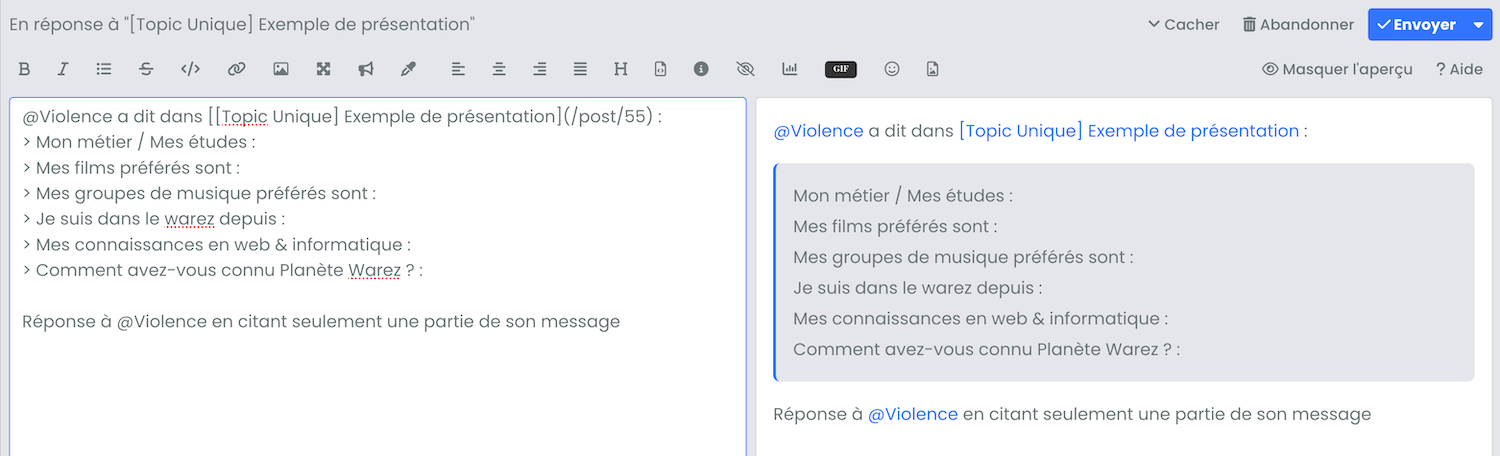
Seule la partie sélectionnée a été citée.
-
 undefined Raccoon a verrouillé ce sujet sur
undefined Raccoon a verrouillé ce sujet sur
-
 undefined Raccoon a épinglé ce sujet sur
undefined Raccoon a épinglé ce sujet sur
-
 undefined Raccoon a fait référence à ce sujet sur
undefined Raccoon a fait référence à ce sujet sur


